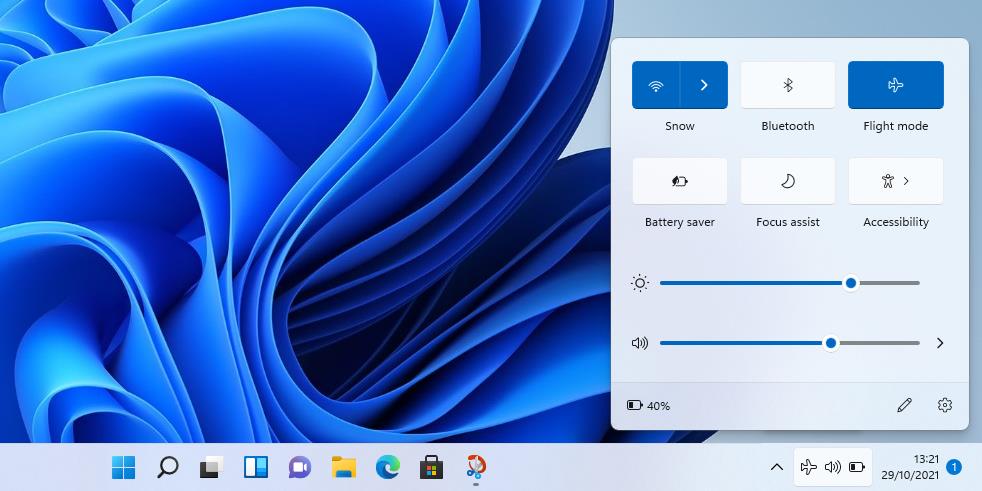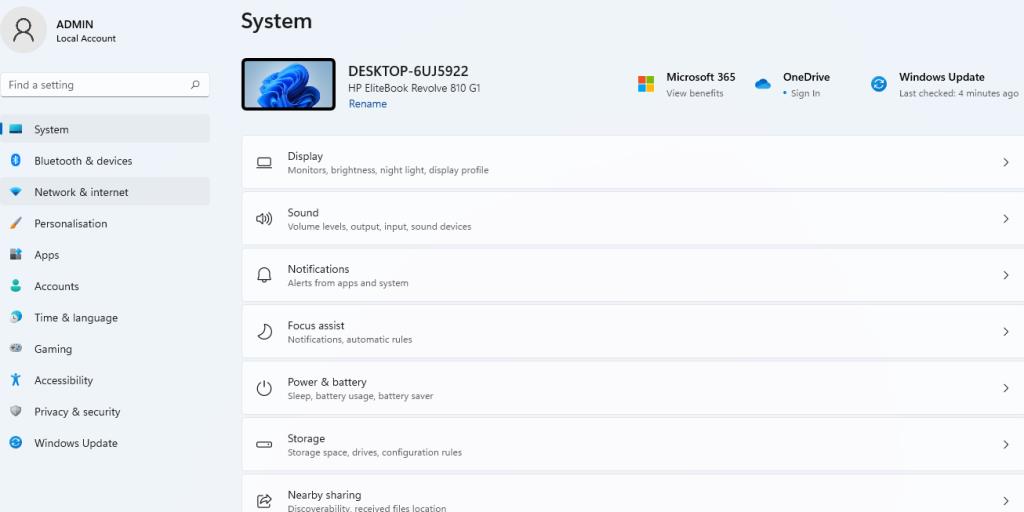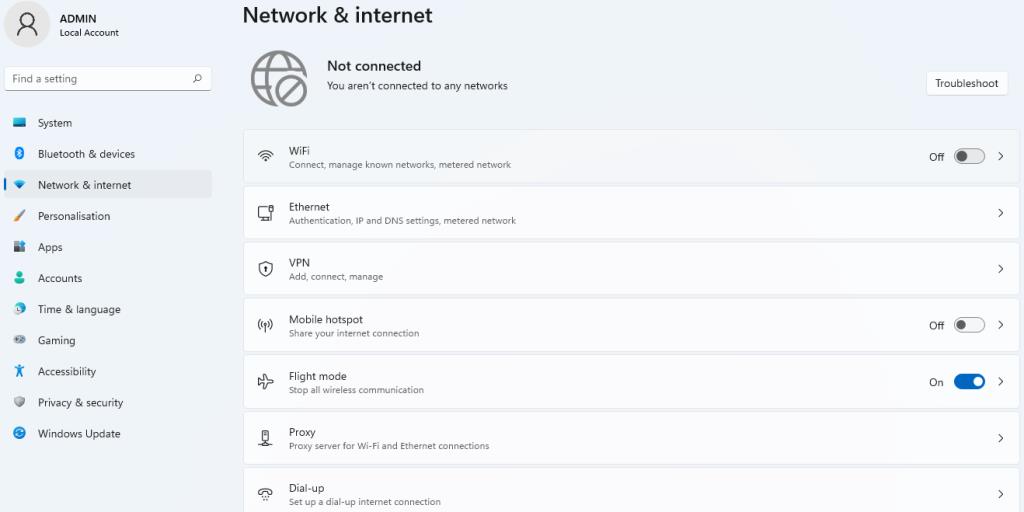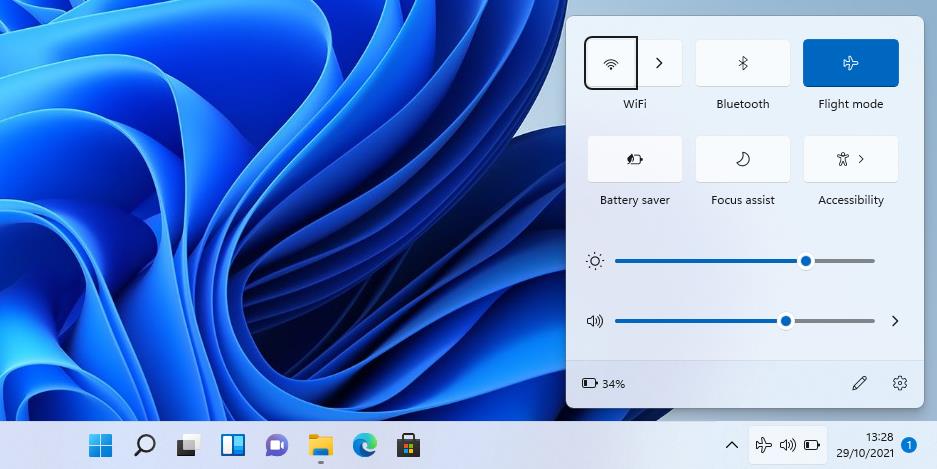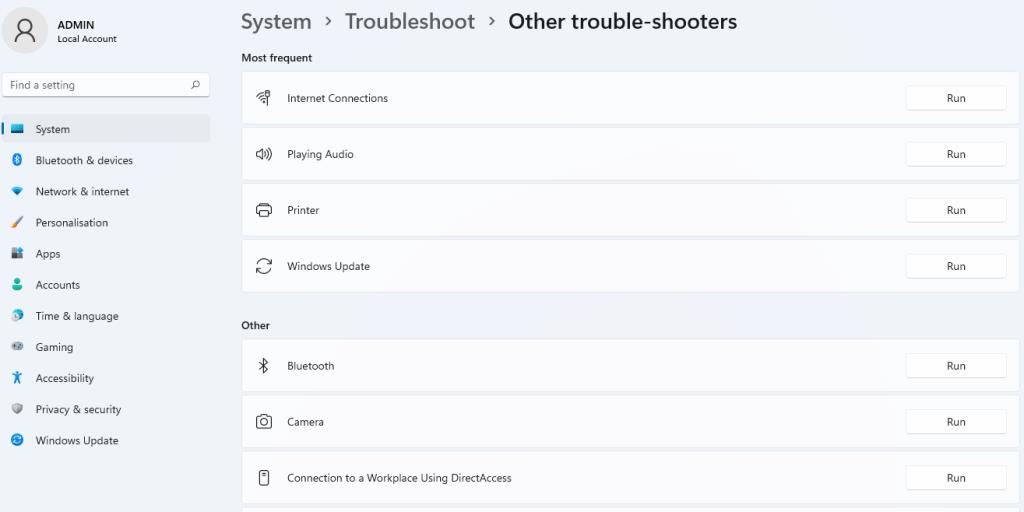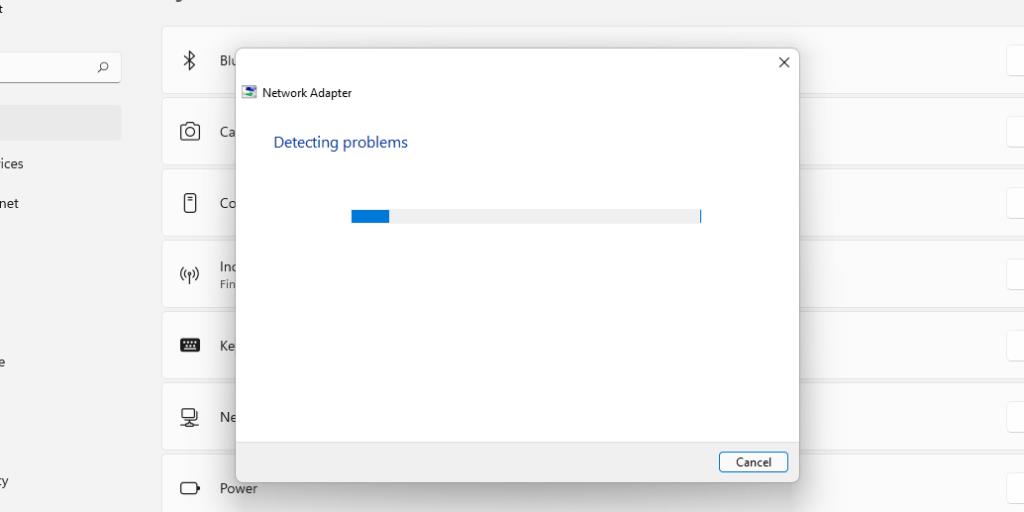Nếu bạn cần cắt tất cả liên lạc không dây trên máy tính của mình, Chế độ trên máy bay trên Windows 11 là một cách tuyệt vời để thực hiện việc này. Ví dụ: nếu bạn đang trên một chuyến bay với máy tính xách tay của mình, các quy tắc yêu cầu máy tính của bạn ở chế độ trên máy bay trong toàn bộ thời gian của chuyến bay. Điều này đảm bảo không có sự can thiệp vào hệ thống liên lạc của máy bay.
Nếu bạn đang sở hữu một chiếc PC chạy Windows 11 và không biết cách bật và tắt chế độ trên máy bay, thì bài viết này chính là thứ bạn cần. Đọc tiếp để tìm hiểu các cách khác nhau mà bạn có thể bật hoặc tắt chế độ trên máy bay trên máy tính của mình.
Chế độ trên máy bay hoạt động như thế nào?
Nếu chế độ trên máy bay trên thiết bị của bạn đang bật, điều đó có nghĩa là bạn không thể truy cập các kết nối như Bluetooth, mạng di động hoặc thậm chí là Wi-Fi. Mặc dù vẫn còn tranh luận về việc liệu những đường truyền như vậy có ảnh hưởng đến máy bay hay không, nhưng các hãng hàng không không muốn mạo hiểm và mong muốn hành khách của họ luôn để thiết bị điện tử của họ ở chế độ bay.
Liên quan: Chế độ trên máy bay là gì? Chế độ trên máy bay hoạt động như thế nào?
Hầu hết các máy tính xách tay ngày nay đều có một nút vật lý chuyên dụng để bật hoặc tắt chế độ trên máy bay. Tùy thuộc vào máy tính của bạn, nó có thể là một nút hoặc phím trên bàn phím máy tính để bàn của bạn. Trong một số thiết bị, nó là một công tắc ở bên cạnh máy tính xách tay của bạn.
Để tìm phím hoặc nút này, hãy tìm chữ “i” hoặc tháp radio được bao quanh bởi sóng hoặc hình máy bay. Sau đó, bạn sẽ cần nhấn nút đó để kích hoạt chế độ trên máy bay trên thiết bị của mình.
Liên quan: Cách đặt Nintendo Switch sang Chế độ trên máy bay
Cách bật hoặc tắt Chế độ trên máy bay trong Cài đặt nhanh
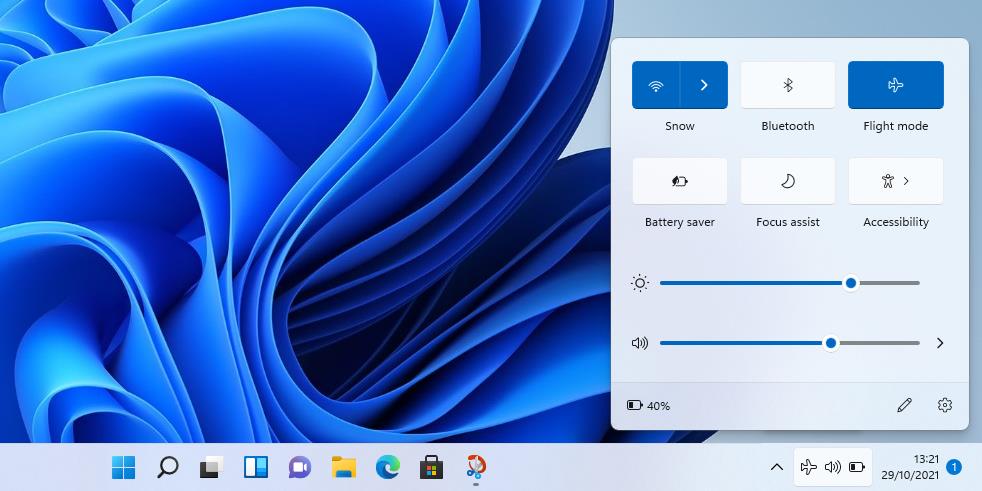
Các Cài đặt nhanh đơn là một trong những cách nhanh nhất để kích hoạt chế độ máy bay trên Windows 11 máy tính của bạn. Để thực hiện việc này, hãy nhấp vào biểu tượng Wi-Fi ở góc bên phải của thanh tác vụ của bạn. Trên menu bật lên, nhấp vào nút Chế độ trên máy bay .
Bật hoặc tắt Chế độ trên máy bay trong Cài đặt
Một tùy chọn khác để kích hoạt chế độ trên máy bay trên máy tính của bạn là thực hiện trên ứng dụng cài đặt Windows.
Nhấn Win + I trên bàn phím của bạn để mở Cửa sổ Cài đặt .
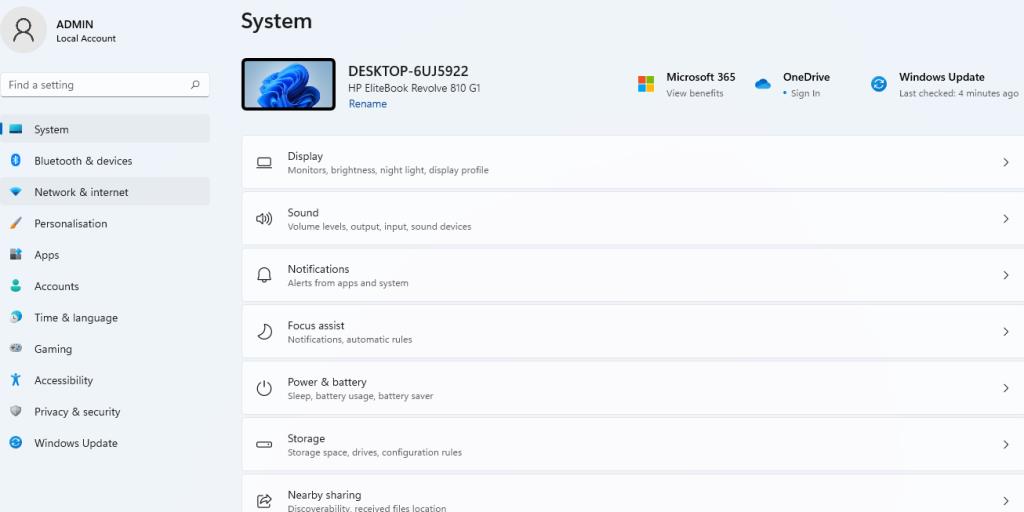
Họ, nhấp vào Mạng & Internet .
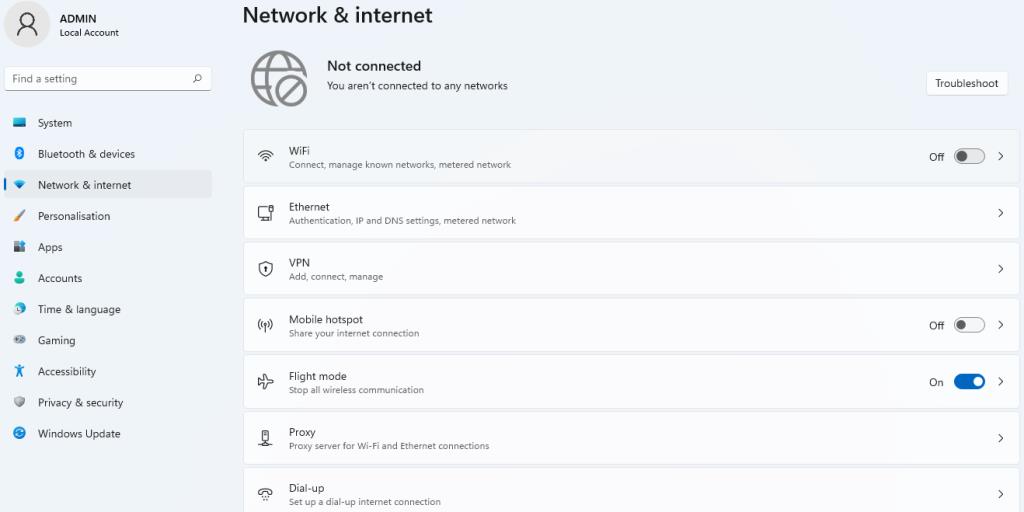
Sau đó, bạn có thể bật chế độ trên máy bay bằng cách nhấp vào công tắc bên cạnh tùy chọn Chế độ trên máy bay .
Phím tắt để Bật hoặc Tắt Chế độ trên máy bay
Nếu muốn sử dụng bàn phím để kích hoạt chế độ trên máy bay trên PC chạy Windows 11, bạn có thể, Để bắt đầu, hãy nhấn Win + A để mở Trung tâm hành động, sau đó nhấp vào biểu tượng Chế độ trên máy bay mà bạn sẽ tìm thấy trên đó.
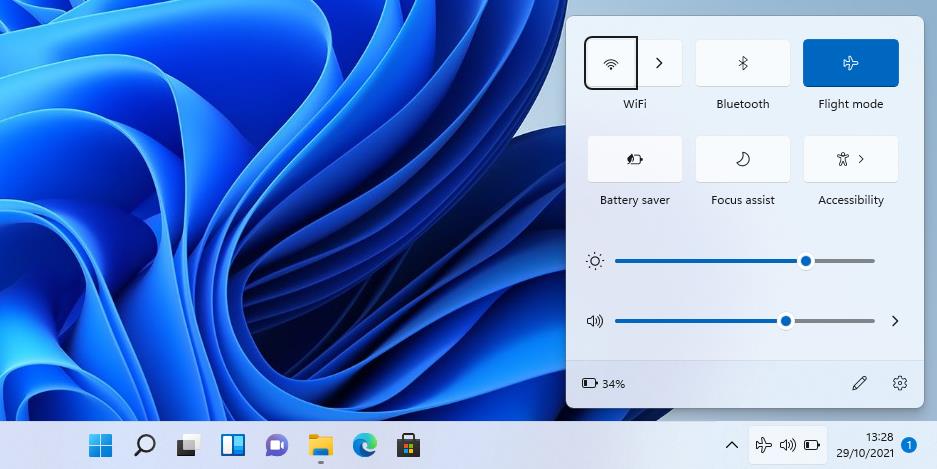
Phải làm gì khi Windows không thể tắt Chế độ trên máy bay
Như vậy, bạn đã thử tắt chế độ máy bay trên máy tính mà vô ích? Điều này có thể do các vấn đề khác nhau như trục trặc phần mềm hoặc sự cố với các phím trên bàn phím của bạn. Dù nguyên nhân là gì, đây là một số điều bạn nên thử nếu máy tính của bạn không thể tắt chế độ trên máy bay.
Khởi động lại máy tính của bạn
Chà, điều này có vẻ khá rõ ràng và không phức tạp, nhưng nó hoạt động trong hầu hết các trường hợp. Nếu máy tính của bạn gặp sự cố kỹ thuật nhỏ mà bạn không thể giải quyết, hãy thử khởi động lại máy tính và lặp lại quy trình. Trong trường hợp chế độ trên máy bay bị kẹt, hãy khởi động lại thiết bị của bạn và thử tắt lại chế độ trên máy bay.
Tắt và Bật Bộ sưu tập Công tắc Máy bay
Tìm kiếm thông qua máy tính của bạn trong Trình quản lý thiết bị cho thiết bị Bộ sưu tập Chuyển chế độ trên máy bay . Tắt nó, sau đó bật lại. Điều này sẽ hoạt động để làm mới Windows 11 và làm cho các nút chuyển Chế độ trên máy bay hoạt động như bình thường.
Liên quan: Bạn có cần đặt MacBook của mình ở chế độ trên máy bay không?
Cài đặt lại thiết bị mạng
Thiết bị của bạn có thể không tắt được chế độ trên máy bay do thiết bị mạng của nó có vấn đề. Để giải quyết vấn đề như vậy, bạn sẽ cần gỡ cài đặt thiết bị mạng. Điều tiếp theo bạn nên làm là khởi động lại máy tính của mình. Thao tác này sẽ tự động cài đặt lại thiết bị, do đó khôi phục chức năng.
Khắc phục sự cố và sửa chữa
Nếu bạn đang tìm kiếm một bản sửa lỗi tự động, nhanh hơn thì bạn có thể muốn sử dụng trình khắc phục sự cố của máy tính cho sự cố của mình. Để làm điều này;
- Đi tới Cài đặt > Hệ thống > Khắc phục sự cố > Trình khắc phục sự cố khác .
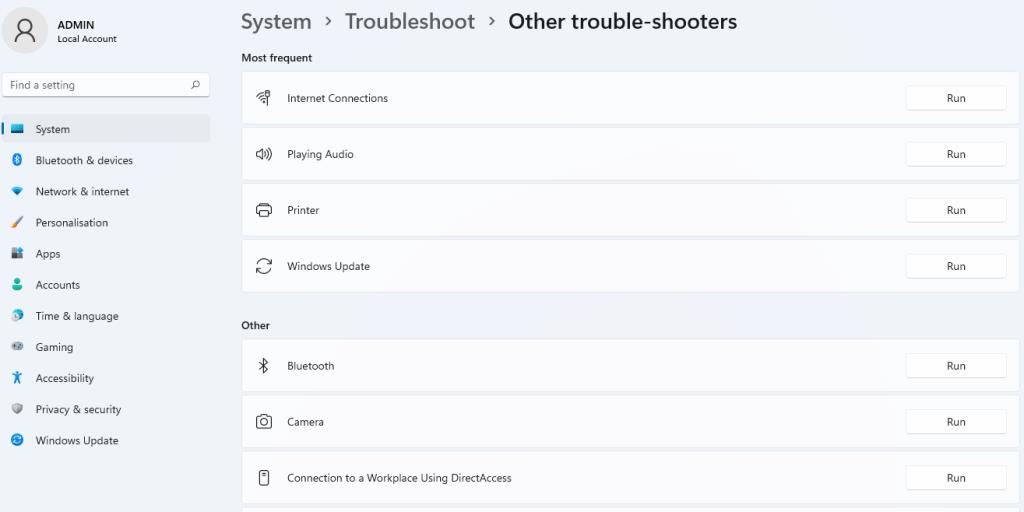
- Trên phần Bộ điều hợp mạng , nhấp vào Chạy .
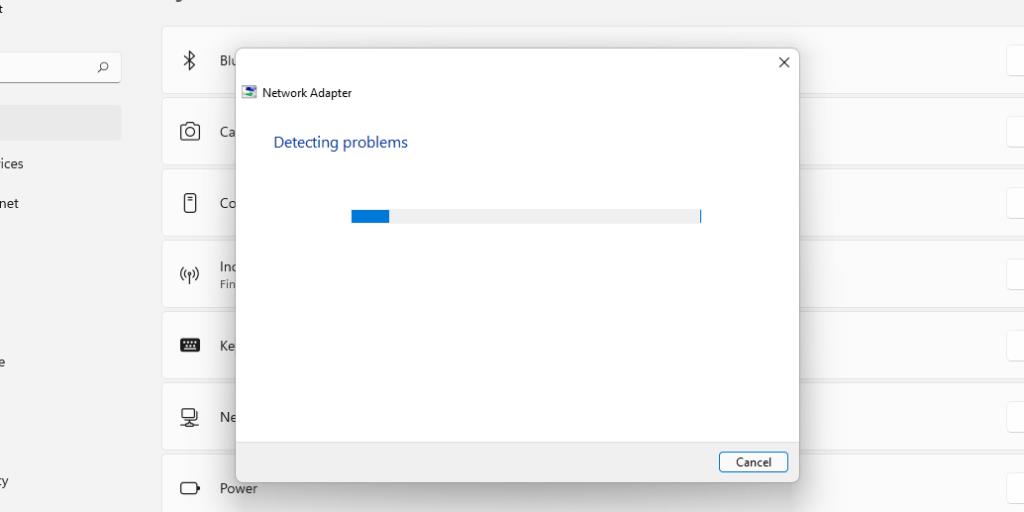
Cập nhật trình điều khiển của bạn
Một trong những nguyên nhân phổ biến nhất khiến chế độ máy bay bị kẹt là trình điều khiển mạng bị thiếu hoặc bị lỗi. Để khắc phục sự cố này, hãy cài đặt trình điều khiển mới vào máy tính của bạn và sử dụng công cụ cập nhật trình điều khiển để đảm bảo tất cả chúng đều hoạt động và ở trạng thái tuyệt vời.
Đặt lại thiết bị của bạn
Nếu tất cả các cách khác không thành công, hãy thử khôi phục Windows 11 của bạn về cài đặt gốc. Việc khôi phục thiết bị của bạn về cài đặt gốc sẽ hoàn tác mọi can thiệp vào phần mềm của bạn hoặc các cài đặt bị lỗi khác mà bạn có thể đã kích hoạt có hoặc không có ý định.
Tham khảo hướng dẫn sử dụng của bạn trước
Mặc dù các bước này hoạt động đối với hầu hết các thiết bị Windows 11, bạn nên biết rằng các thương hiệu và kiểu máy khác nhau có thể có các hướng dẫn riêng mà bạn sẽ phải tuân theo. Vì lý do này, tốt nhất bạn nên đọc lướt qua sách hướng dẫn để chắc chắn về những phím nào hoạt động tốt nhất cho thiết bị của bạn.